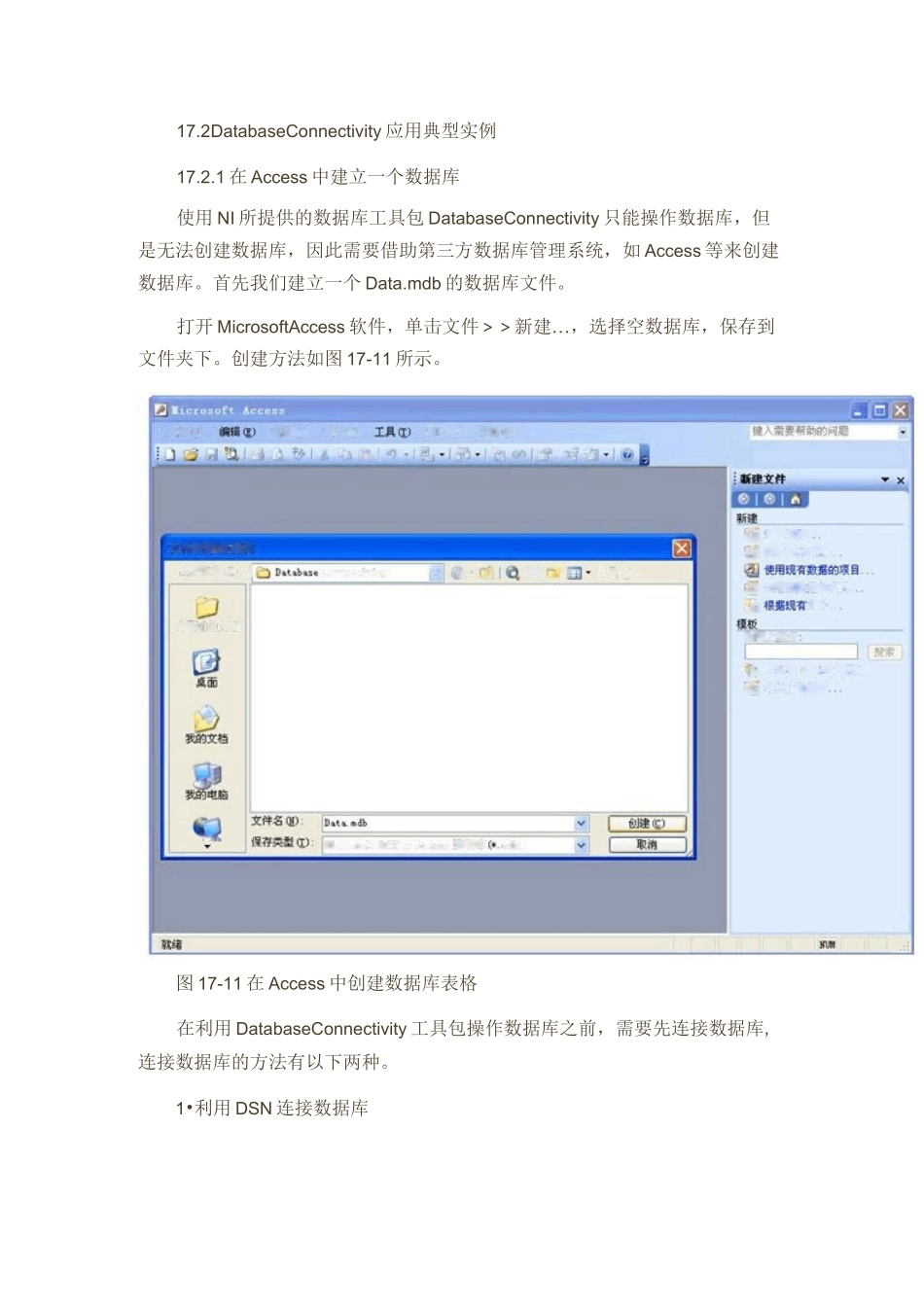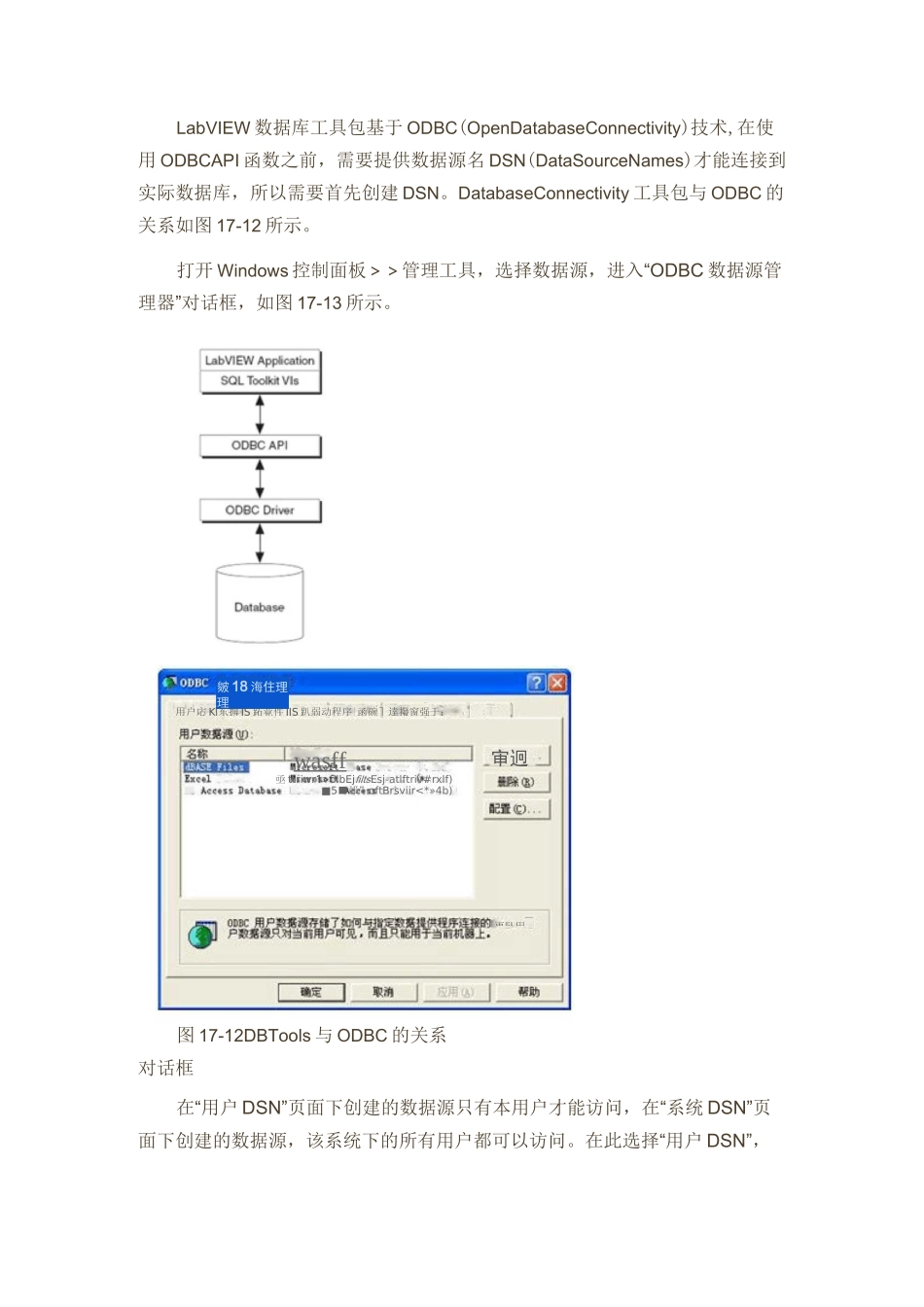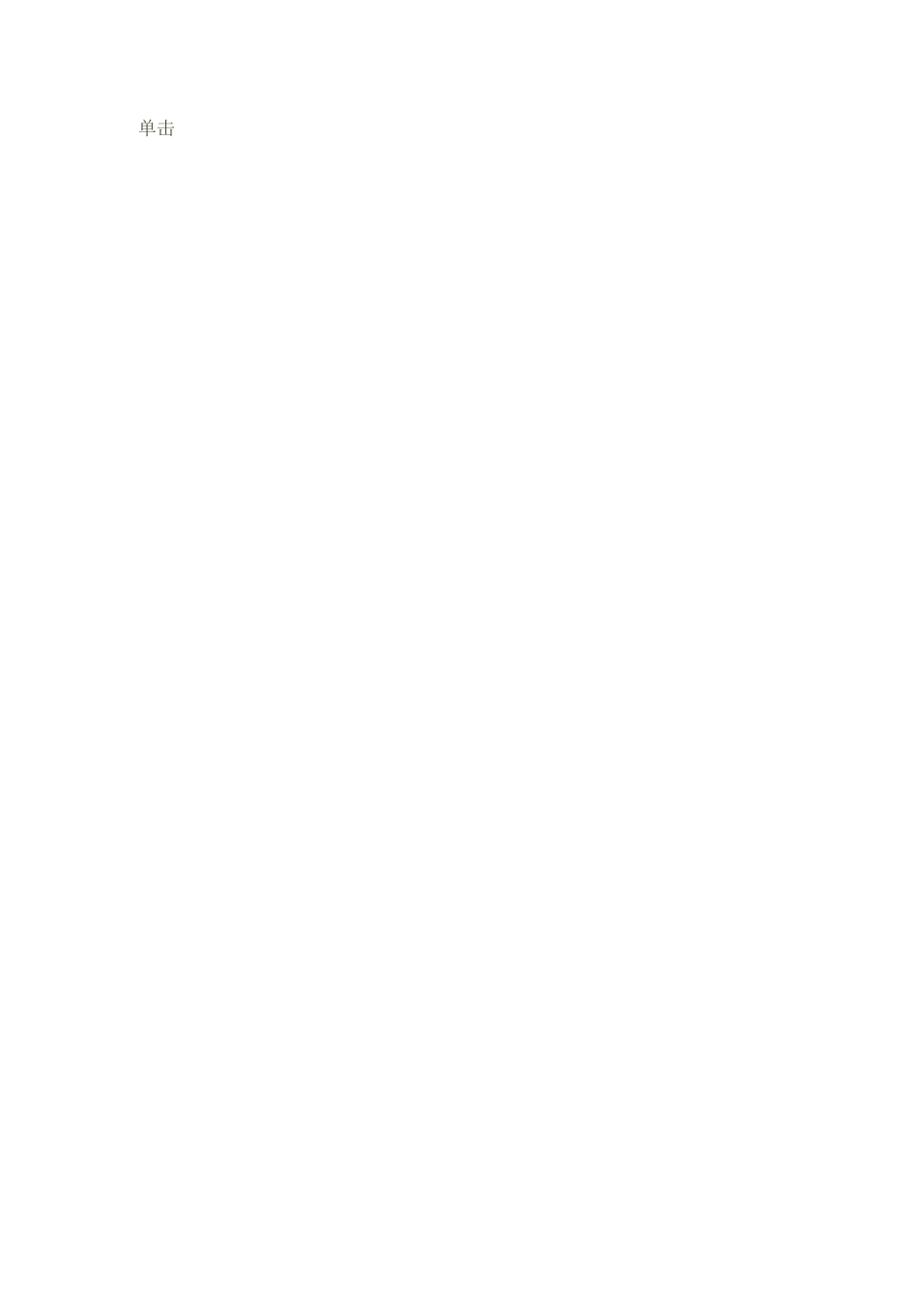AJ2 丈恃⑴卅田砂逸入⑴車口(M 帘助曲电 J 左费孫库.旦空數矗谊同页.•对便用胡裁霜的瑣目.血 W..到阳止 1*裳r*OfEic*nnlint 權義空|击机上蒯磁保存 fS®Q'■1r^nBictirity文科着■姬粧我晰的丈档Hicr^sciflOffietMw 追 jSjSl■>ibj-占_aXjZMQJ*17.2DatabaseConnectivity 应用典型实例17.2.1 在 Access 中建立一个数据库使用 NI 所提供的数据库工具包 DatabaseConnectivity 只能操作数据库,但是无法创建数据库,因此需要借助第三方数据库管理系统,如 Access 等来创建数据库。首先我们建立一个 Data.mdb 的数据库文件。打开 MicrosoftAccess 软件,单击文件>>新建…,选择空数据库,保存到文件夹下。创建方法如图 17-11 所示。图 17-11 在 Access 中创建数据库表格在利用 DatabaseConnectivity 工具包操作数据库之前,需要先连接数据库,连接数据库的方法有以下两种。1•利用 DSN 连接数据库图 17-13“ODBC 数据源管理LabVIEW 数据库工具包基于 ODBC(OpenDatabaseConnectivity)技术,在使用 ODBCAPI 函数之前,需要提供数据源名 DSN(DataSourceNames)才能连接到实际数据库,所以需要首先创建 DSN。DatabaseConnectivity 工具包与 ODBC 的关系如图 17-12 所示。打开 Windows 控制面板>>管理工具,选择数据源,进入“ODBC 数据源管理器”对话框,如图 17-13 所示。图 17-12DBTools 与 ODBC 的关系对话框在“用户 DSN”页面下创建的数据源只有本用户才能访问,在“系统 DSN”页面下创建的数据源,该系统下的所有用户都可以访问。在此选择“用户 DSN”,皴 18 海住理理用户応 K|东摒 JS 跖竟件 JJS 趴弱动程序|函碗]逹撥窗强于;更臥用审迥wasff亟 ttriwr1>dlbEjfiltsEsj-atlftriv#rxlf)■5■邨”oftBrsviir<*»4b)单击“添加”按钮,在弹出的“创建新数据源”对话框中选择"DriverdoMicrosoftAccess(*mdb)”,然后单击"完成”按钮,如图 17-14 所示。随后弹出“ODBCMicrosoftAccess 安装”对话框,输入“数据源名”,如“LSData”,然后单击“选择”按钮,选择建立好的 Data.mdb 数据库文件,单击“确定”按钮,如图 17-15 所示。图 17-14“创建新数据源”对话框图 17-15"ODBCMicrosoftAccess 安装”对话框完成以上配置后,就可以在“用户 DSN”页面下看到新创建的名为 LSData 的DSN 了。单击“确定”按钮可完成 DSN 的建立。ILS J at按照图 17-16 所示...